Hur man justerar klickhastigheten på din iPhone eller iPad hemknapp

iOS gör smart användning av hemknappen. Du kan dubbelklicka för att byta appar och till och med trippelklicka för att göra alla möjliga saker. Hastigheten som du behöver klicka på hemknappen för att registrera ett dubbel- eller trippelklick är bra för många människor, men om du befinner dig kämpar för att klicka på knappen tillräckligt snabbt kan du sakta ner sakerna lite.
För att komma igång, skjut upp din inställningsapp och tryck på Allmänt.
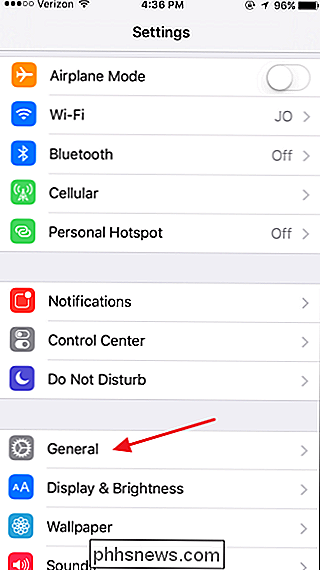
På sidan Allmänna inställningar knackar du på Tillgänglighet.
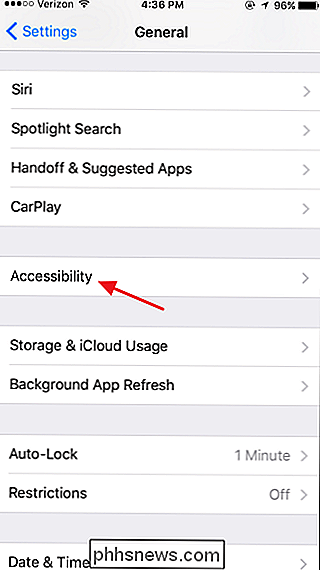
På sidan Tillgänglighet rullar du ner längst ned i listan med inställningar och trycker på "Hemknapp".
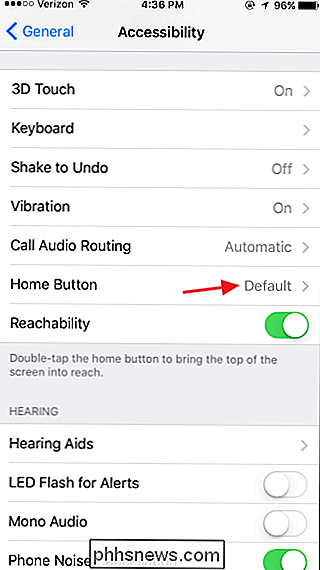
Du har tre alternativ för din hemknapps klickhastighet: Standard, Slow och Slowest. Långsammare hastigheter tillåter mer tid mellan klick när du dubbel- eller trippelklickar på knappen Hem. När du gör ett val vibrerar enheten tre gånger för att visa dig den hastighet som krävs för flera klick. Välj den som fungerar bäst för dig och avsluta appen Inställningar.
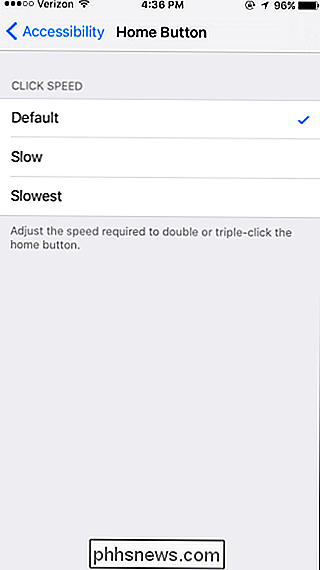
Och där har du det! Det är en enkel ändring om du vet att den är tillgänglig och var du kan hitta den, men ändringen av klickfrekvensen för din hemknapp kan göra stor skillnad om du, oavsett anledning, inte klickar tillräckligt snabbt på standardhastigheten.

Ändra start och stängning av Windows
Jag var aldrig ett stort fan av Windows-uppstart eller avstängningsljud, vilket var anledningen till att jag var så glad att de togs bort i Windows 8. Men om du vill ha egna anpassade start- och avstängningsljud i Windows är det möjligt. I Windows XP är det en bit tårta.I Windows 7 måste du använda ett program från tredje part för att ändra startljudet eftersom det inte gör någonting om du försöker via kontrollpanelen.I Windows 8 bli

Så här återställer du Windows-brandväggen till standard
Den inbyggda Windows-brandväggen är en viktig del av systemets säkerhet, men med tiden blir allt fler applikationer tillåtet via brandvägg. Lyckligtvis finns det ett enkelt sätt att återställa alla inställningar till standard igen. RELATERAD: Windows Firewall: Systemets bästa försvar Det är värt att notera att det i motsats till den allmänna opinionen inte behöver installeras en tredje partens brandvägg, eftersom den inbyggda brandväggen är mycket kraftfullare än du kanske inser.



